u盘无法弹出怎么处理 WIN10无法弹出u盘怎么办
更新时间:2024-02-14 10:49:12作者:xtang
随着科技的进步,U盘已经成为我们日常生活中必不可少的存储设备之一,有时候我们可能会遇到一些问题,比如在使用WIN10系统时,U盘无法正常弹出的情况。这种情况下,我们应该如何处理呢?本文将针对WIN10系统下U盘无法弹出的问题进行探讨,为大家提供一些可行的解决办法。无论是硬件问题还是软件设置,我们都将一一进行分析,并给出针对性的解决方案。让我们一起来了解一下吧!
WIN10不能弹出u盘的处理操作方法
操作方法一
打开开始菜单,点击设置
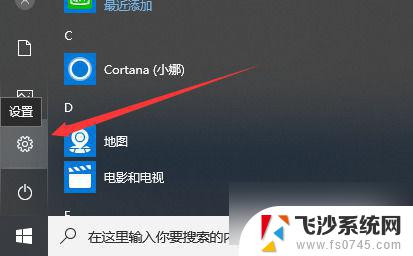
点击系统
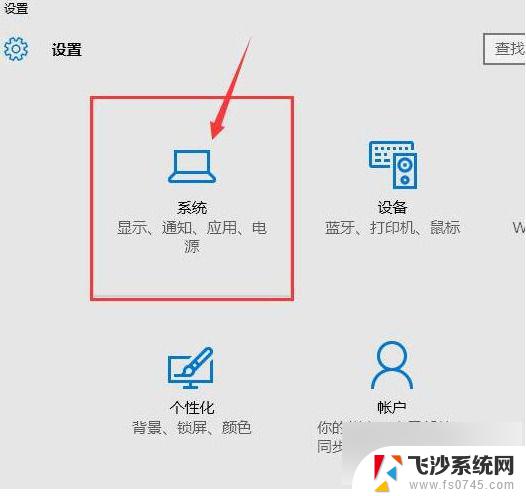
选择左侧的通知和操作,点击右侧的“选择在任务栏上显示哪些图标”
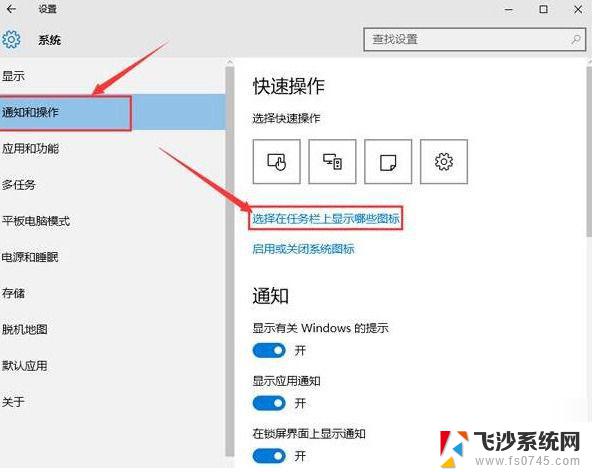
找到windows资源管理器,将其开启
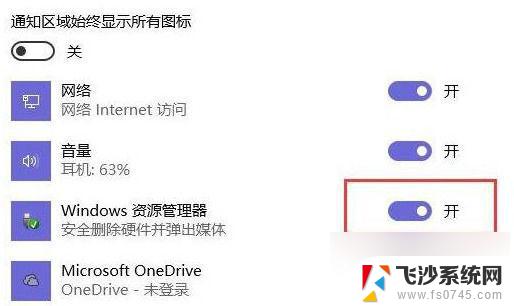
操作方法二、
右击任务栏,选择任务管理器
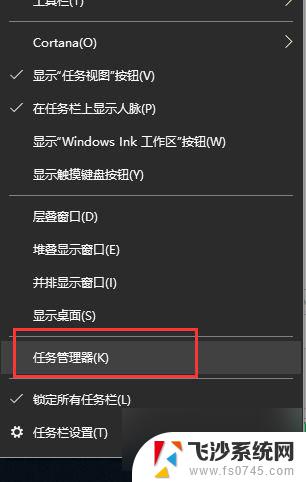
打开任务管理默认进入进程界面,在"映像名称"中寻找"rundll32.exe"进程
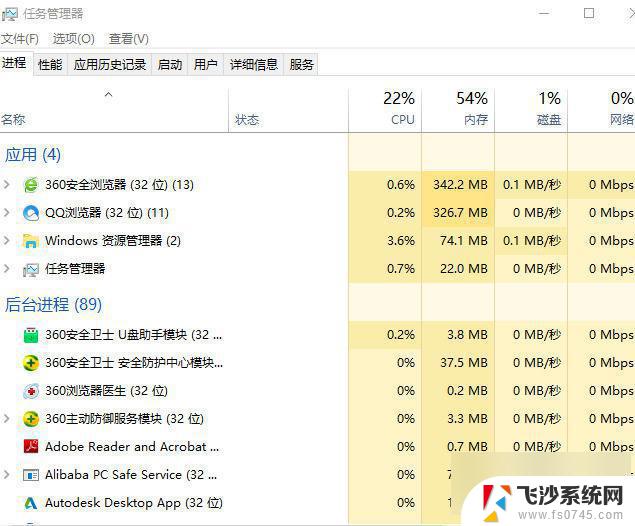
选择"rundll32.exe"进程,点击"结束进程"--“是”,之后尝试U盘是否能弹出
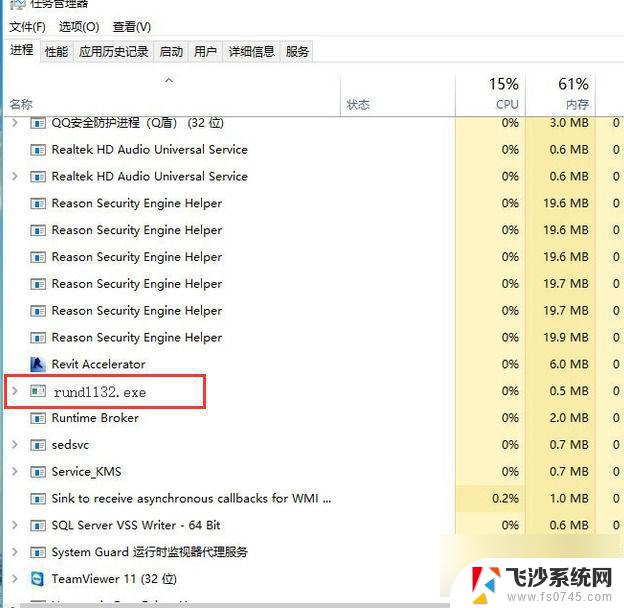
若不行就右击进程中的"Windows 资源管理器",选择“重新启动”
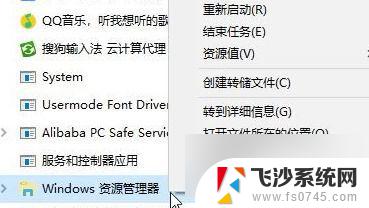
若还是不行,清空剪切板,或者在你的硬盘上随便进行一下复制某文件再粘贴的操作,这时候再去删除U盘提示符!
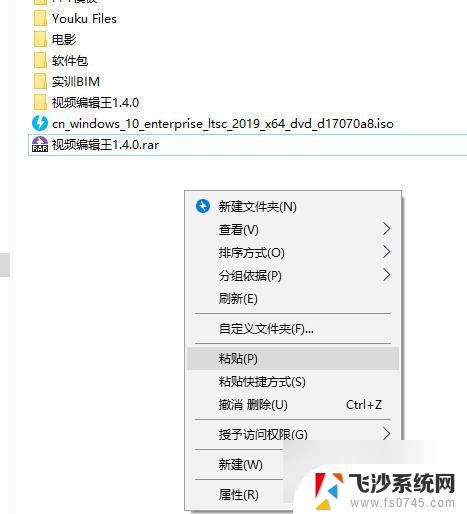
以上就是解决U盘无法弹出的全部步骤,如果还有不清楚的用户,可以参考以上小编提供的步骤进行操作,希望对大家有所帮助。
u盘无法弹出怎么处理 WIN10无法弹出u盘怎么办相关教程
-
 键盘2键弹出win win10按键盘快捷键弹出问题解决方法
键盘2键弹出win win10按键盘快捷键弹出问题解决方法2024-10-08
-
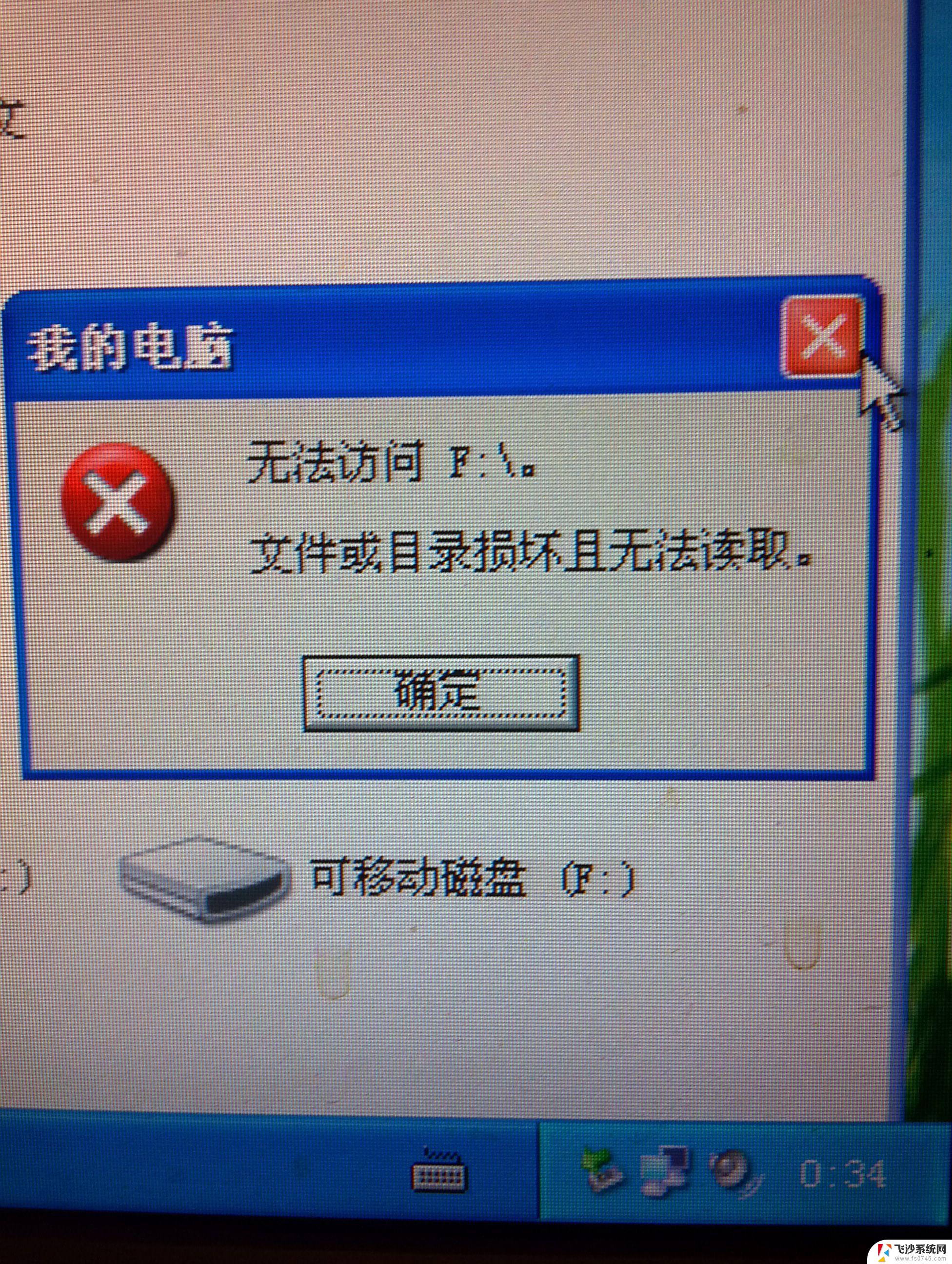 u盘win10无法识别 win10不识别u盘怎么办解决方法
u盘win10无法识别 win10不识别u盘怎么办解决方法2024-09-12
-
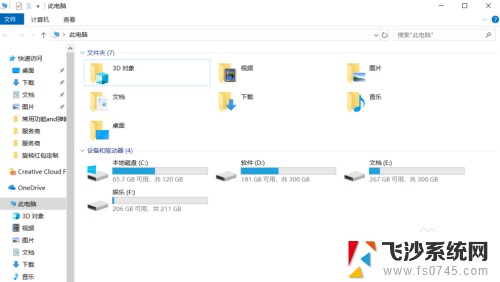 windows u盘不显示盘符 Win10无法识别U盘盘符怎么办
windows u盘不显示盘符 Win10无法识别U盘盘符怎么办2023-11-19
-
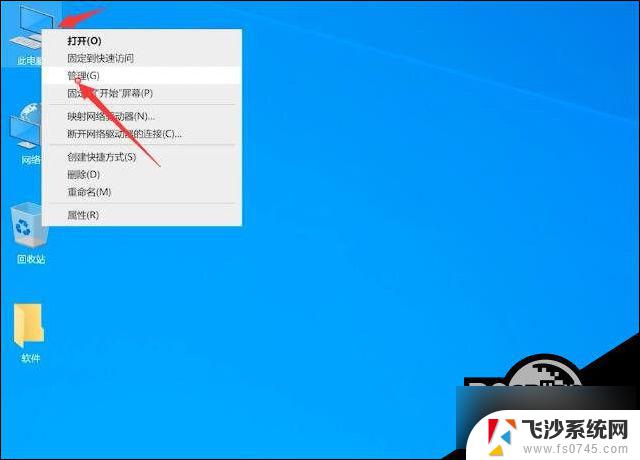 win10无法识别u盘怎么回事 解决Win10不读取U盘的方法
win10无法识别u盘怎么回事 解决Win10不读取U盘的方法2024-10-15
- win10无法显示u盘内容 Win10下U盘连接电脑但无法显示
- win10镜像文件无法复制到u盘 Win10镜像太大无法复制到U盘怎么解决
- win10电脑不读取u盘 WIN10系统插入U盘无法读取数据
- windows10插u盘没有反应 Win10插入u盘无反应怎么办
- 怎样访问路由器上的u盘 Win10无法打开路由器连接的硬盘或U盘怎么办
- 电脑更新系统后读不出u盘 Windows10系统更新后无法识别U盘的解决方法
- win8.1开始菜单改win10 Windows 8.1 升级到 Windows 10
- 文件:\windows\system32\drivers Win10系统C盘drivers文件夹可以清理吗
- windows10移动硬盘在电脑上不显示怎么办 移动硬盘插上电脑没有反应怎么办
- windows缓存清理 如何清理Win10系统缓存
- win10怎么调电脑屏幕亮度 Win10笔记本怎样调整屏幕亮度
- 苹果手机可以连接联想蓝牙吗 苹果手机WIN10联想笔记本蓝牙配对教程
win10系统教程推荐
- 1 苹果手机可以连接联想蓝牙吗 苹果手机WIN10联想笔记本蓝牙配对教程
- 2 win10手机连接可以卸载吗 Win10手机助手怎么卸载
- 3 win10里此电脑的文档文件夹怎么删掉 笔记本文件删除方法
- 4 win10怎么看windows激活码 Win10系统激活密钥如何查看
- 5 电脑键盘如何选择输入法 Win10输入法切换
- 6 电脑调节亮度没有反应什么原因 Win10屏幕亮度调节无效
- 7 电脑锁屏解锁后要按窗口件才能正常运行 Win10锁屏后程序继续运行设置方法
- 8 win10家庭版密钥可以用几次 正版Windows10激活码多少次可以使用
- 9 win10系统永久激活查询 如何查看Windows10是否已经永久激活
- 10 win10家庭中文版打不开组策略 Win10家庭版组策略无法启用怎么办